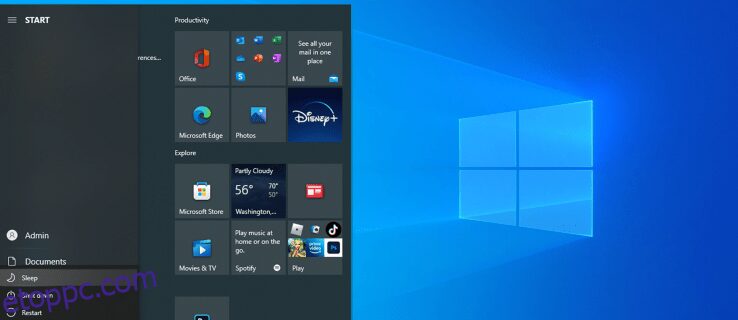A Windows parancsikonjai olyanok, mint a titkos utak, amelyek lehetővé teszik, hogy nem várt módon érje el a kívánt eredményt. Például szerette volna valaha is alvó állapotba helyezni a számítógépét a billentyűzet használatával, mert az egér működése közben? Talán hatékonyabb módszernek találja a számítógép leállítására anélkül, hogy teljesen kikapcsolná. Ebben a cikkben megtudjuk, hogyan lehet a számítógépet alvó módba helyezni egy parancsikon használatával. Vizsgáljuk meg ennek különféle módjait.
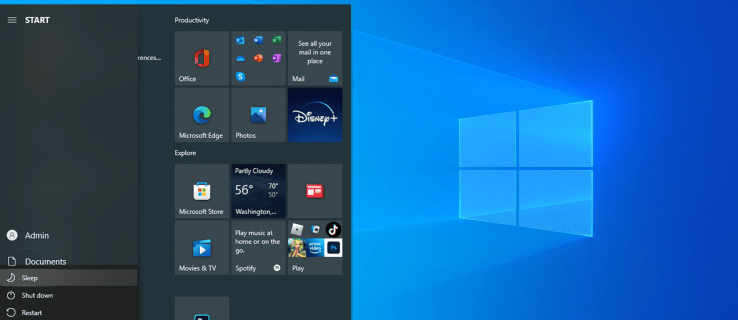
Tartalomjegyzék
Kiemelt felhasználói menü parancsikonja
A Windows alvó állapotba helyezésének legmegbízhatóbb parancsikonja egy olyan billentyűsorozat, amely minden beállítás nélkül működik. Lehet, hogy nem igazi billentyűparancs, de gyors módot biztosít a Windows részleges leállítására. A következőképpen használhatja a Kiemelt felhasználói menü parancsikonját.
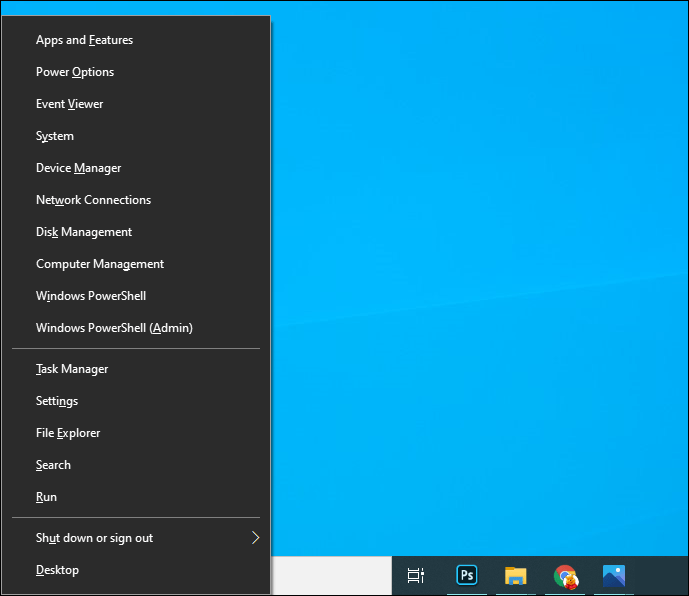
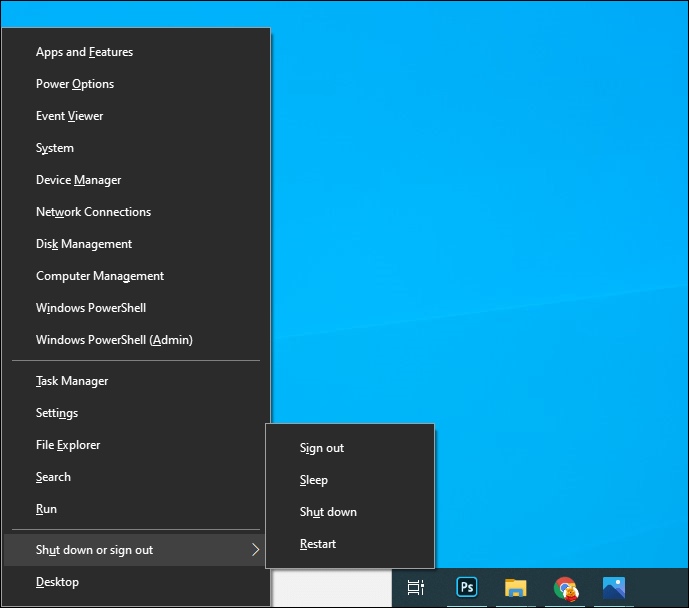
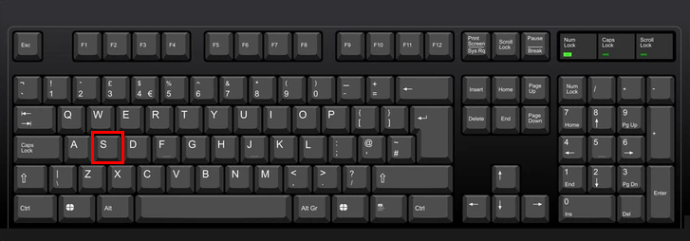
Ezzel a parancsikonnal más erőműveletek is végrehajthatók, amelyeket szintén fontosnak találhat. Például az U ismételt megnyomásával a számítógép teljesen leáll, míg a H gombra kattintva hibernált állapotba kerül. Az R megnyomása újraindítja a gépet, miközben engedélyezem, hogy bejelentkezzen az eszközre.
Alt + F4 Alvó mód parancsikonja
Az Alt + F4 kattintás, amikor egy ablak nyitva van a számítógépen, ugyanazt a funkciót hajtja végre, mint az ablak jobb felső sarkában található „X” megérintése – bezárja azt. Ha nincs megnyitva képernyő a számítógépen, az Alt + F4 lenyomásával a számítógép alvó állapotba kerül.
Az Alt + F4 parancsikon használata előtt megbizonyosodhat arról, hogy nincsenek nyitott ablakok vagy alkalmazások. Nyomja meg a Win + T billentyűkombinációt, amely a tálcán az első elemre helyezi a kurzort. Innen meghatározhatja, hogy le kell-e zárni a dokumentumokat vagy fájlokat, mielőtt a Windowst alvó módba küldi.
Most nyomja meg az Alt + F4 billentyűt a Windows Leállítás párbeszédpanel megnyitásához. Ekkor megjelenik az „Alvás vagy leállítás” felirat a legördülő menüben. Annak megerősítéséhez, hogy elégedett a választással, nyomja meg az „OK” gombot.
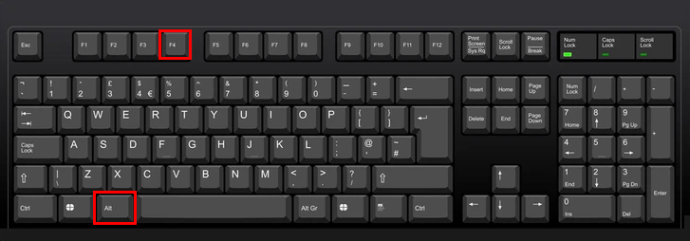
Változtassa a bekapcsológombot alvó mód parancsikonjává
Ha megnyomja, a bekapcsológomb kikapcsolja a számítógépet. Ha ezt a funkciót nem gyakran használja, átállíthatja a kapcsolót, hogy alvó módba helyezze a számítógépet. Ezt csináld meg:
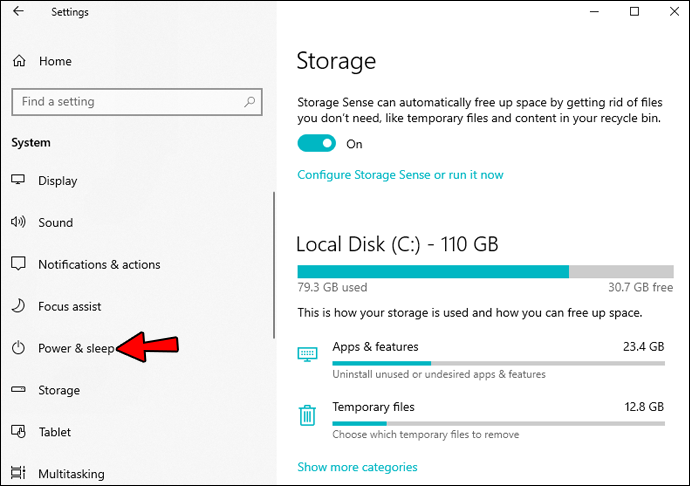
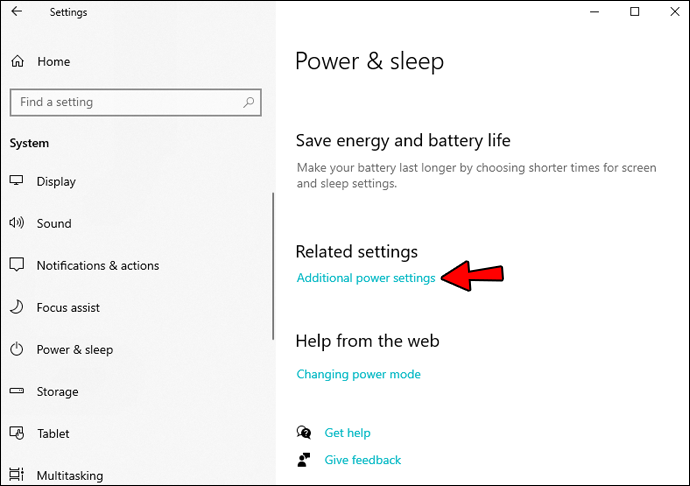
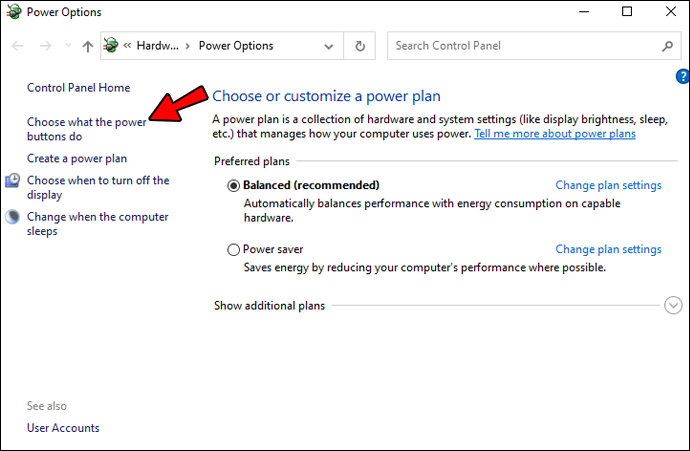
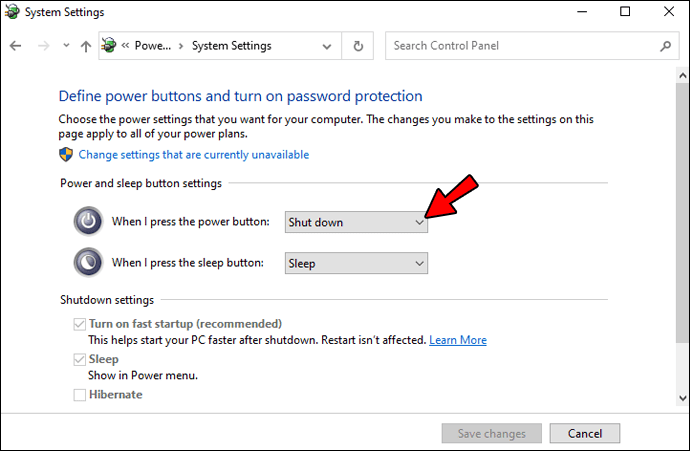
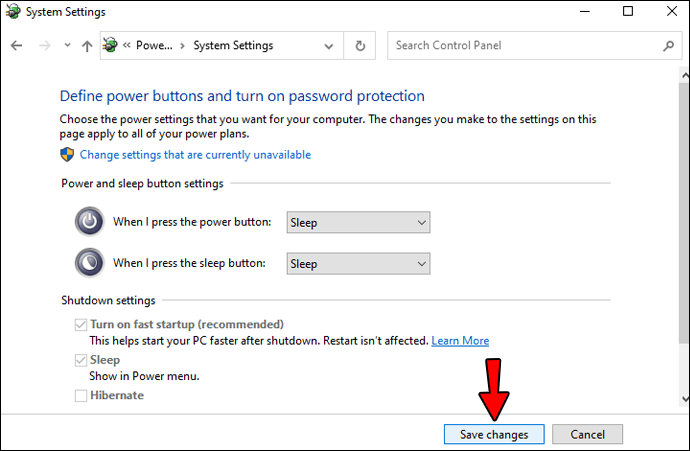
A számítógép alvó üzemmódba lép, amikor megnyomja a bekapcsológombot.
Billentyűzet alvó gomb
Egyes laptopokhoz és asztali eszközökhöz külön alvó gomb tartozik. Ez a gomb alvó állapotba helyezi a gépet, ha megnyomja – a számítógépnek nincs szüksége további parancsikonok létrehozására. Az alvó gombon „Zz” vagy félhold alakja van.
GYIK
Miért nem alszik el a számítógépem?
Ha a számítógép nem alszik el, ellenőrizze, hogy vannak-e olyan beállítások, amelyek megakadályozhatják ezt. Ezek némelyike olyan hardver- és szoftverfrissítéseket tartalmaz, amelyek befolyásolhatják a számítógép működését. Ha olyan frissítést telepített, amelyhez újra kell indítani a számítógépet, az eszköz valószínűleg nem lép alvó módba.
Alvó üzemmód egy gombnyomásra
Elsősorban az egeret használjuk bizonyos feladatok elvégzésére a számítógépen, de a billentyűparancsok jól jöhetnek, ha probléma adódik a kurzor mozgatásával. Ezek az alvó mód parancsikonjai alvó állapotba helyezhetik a Windows rendszert anélkül, hogy végig kellene menni a menün. A billentyűparancsok hatékonyabbak is lehetnek, mivel néhány billentyű megérintése gyakran gyorsabb, mint egy menü megtalálása és rákattintása. Ez az útmutató utasításokat tartalmaz az alvó üzemmód aktiválásához használt billentyűkombinációk használatához. Ezen ismeretek birtokában most egy további eszköz áll rendelkezésére a számítógép kezeléséhez.
Használ parancsikonokat a Windows alvó módba helyezéséhez? Milyen gyorsbillentyűket használsz? Tudassa velünk a következő megjegyzésekben.